新系统使用说明.docx
《新系统使用说明.docx》由会员分享,可在线阅读,更多相关《新系统使用说明.docx(15页珍藏版)》请在冰豆网上搜索。
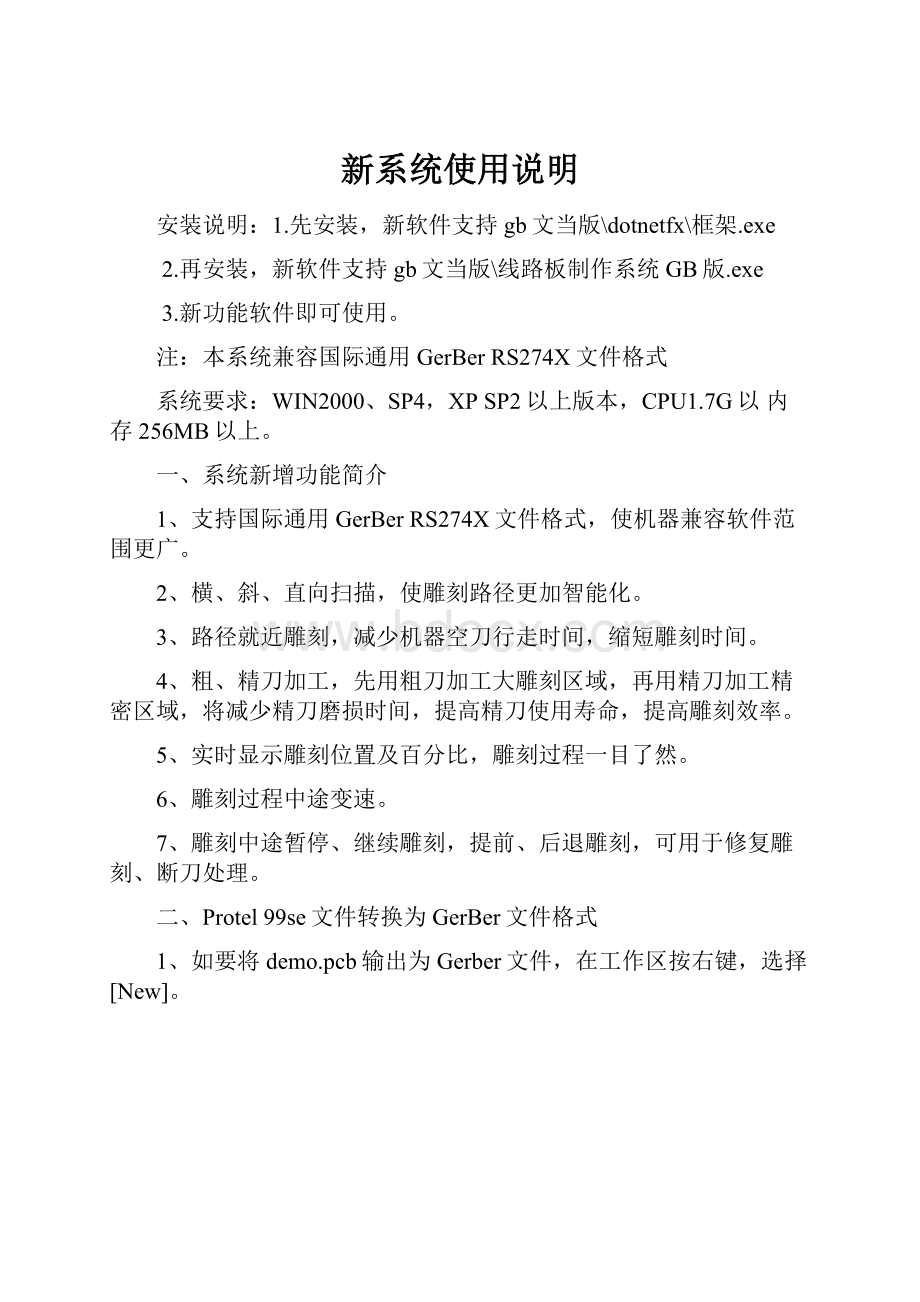
新系统使用说明
安装说明:
1.先安装,新软件支持gb文当版\dotnetfx\框架.exe
2.再安装,新软件支持gb文当版\线路板制作系统GB版.exe
3.新功能软件即可使用。
注:
本系统兼容国际通用GerBerRS274X文件格式
系统要求:
WIN2000、SP4,XPSP2以上版本,CPU1.7G以内存256MB以上。
一、系统新增功能简介
1、支持国际通用GerBerRS274X文件格式,使机器兼容软件范围更广。
2、横、斜、直向扫描,使雕刻路径更加智能化。
3、路径就近雕刻,减少机器空刀行走时间,缩短雕刻时间。
4、粗、精刀加工,先用粗刀加工大雕刻区域,再用精刀加工精密区域,将减少精刀磨损时间,提高精刀使用寿命,提高雕刻效率。
5、实时显示雕刻位置及百分比,雕刻过程一目了然。
6、雕刻过程中途变速。
7、雕刻中途暂停、继续雕刻,提前、后退雕刻,可用于修复雕刻、断刀处理。
二、Protel99se文件转换为GerBer文件格式
1、如要将demo.pcb输出为Gerber文件,在工作区按右键,选择[New]。
2、在弹出视窗中,选择[CAMoutputconfiguration],按[OK]。
3、在MyDesign1.ddb中,会新增一个[CAMManager1.cam]选项,双击打开图标。
4、选择要输出的LAYOUT档案,在这里是demo.PCB,按[OK]。
5、进入{OutputWizard}视窗,可以依Wizard的指引,一步一步的设定,输出GerberFile,在这里我们点选[Finish]按钮,离开{OutputWizard}视窗。
6、按下鼠标右键,点选[InsertGerber]。
7、在[General]的选项中,我们要设定GERBER输出的格式,设定单位为英制(Inches),数据格式为2:
3。
8、在[Layers]部分,我们设定要输出的图层,在这里选择[TopLayer]、[BottomLayer]、[KeepOutLayer]。
9、在[Apertures],我们勾上[Embeddedapertures(RS274X)],输出的GERBERFILE里,内含Aperture的资料。
10、在[Advanced]里面,我们现在保持默认值,按下[OK],结束GERBERFILE的输出设定视窗。
11、设定DrillFile钻孔文件,按鼠标右键,选择InsertNCDrill。
12、在这个钻孔资料设定视窗中,设定单位为英制,数据格式为2:
3,按[OK]。
13、当设定好GERBER及DRILL的格式后,按下鼠标右键,选择GenerateCAMFiles,程式就会依据我们的设定,输出档案,存在档案夹CAMfordemo中。
14、双击打开档案夹CAMfordemo。
15、在CAMfordemo的档案夹中,选择全部文件,按下鼠标右键选择[Export]输出。
16、在视窗中,选择要储存的档案位置,按下[确定]。
17、完成demo.pcb文件对GerBer文件格式的输出,在CAMfordemo中,一般后缀名.GTL为顶层;.GBL为底层;.GKO为禁止布线层;.TXT为钻孔层。
注:
ProtelDXP、PowerPCB、AutoCAD等电路设计软件均可输出GerBer格式。
三、软件界面介绍
1、软件初始界面简介
本系统初始界面如下图所示:
包括底层、顶层、割边、钻孔各文件层的打开操作,钻孔设置,文件显示窗口,系统初始设置,板信息。
1)、文件层
文件层可以打开底层、顶层、割边、钻孔层GERBER格式文件,按操作可输出对该层进行数控操作(后述)。
2)、钻孔设置
可设置、保存钻孔的数据格式,钻孔,圆焊盘,完成,取消按钮可将显示窗口的焊盘与钻孔进行校正,“设置”如下:
高级设置必须与所输出GERBER设置相同,默认为英寸,2-3格式,省略后导零。
3)、文件显示窗口
各层文件打开后,将在该窗口中显示,并可进行“对孔”操作,按住鼠标左键可拖动,按鼠标右键可放大各图层。
4)、系统初始设置
在本系统第一次安装运行时,必须进行该设置,包含使用机型,通讯端,跨刀,板厚,延时,工作速度,保存后即为系统默认设置,界面如下:
、通讯端口:
机器与计算机的通讯端口,设置必须与电脑设置相同。
、使用机型:
本系统兼容多款机型,设置必须与实际使用机型相同。
、延时(毫秒):
指通讯反应速度,计算机配置低的可适当调高一些。
、雕刻跨刀:
所设置刀尖与X、Y扫描的每个脉冲行程的跨刀比例。
、板厚:
钻孔、割边的深度。
、速度:
机器工作速度。
设置后,按保存,系统将保存当前的设置,在没改动之前每次启动都按照此设置运行,按退出返回初始窗口。
5)、板信息
在信息栏上显示当前文件的长度、宽度。
2、软件输出操作界面简介
本系统输出操作界面如下图所示:
包括定位调整,图层,钻孔,割边,板厚,速度,暂停操作,雕刻百分比显示。
导航条包含内容如下:
定位底、顶层
钻孔割边
1)、定位
在X轴“”中输入数据,可调整X轴左右偏移量,在Y轴“”中输入数据,可调整Y轴前后偏移量,在Z轴“”中输入数据,可调整Z轴高低偏移量,单位为mm,最小调整值为0.01mm。
2)、顶、底层
单刀:
刀尖选择以线路最小安全间隙为准,按运算,每改变一次刀尖运算一次;按雕刻输出进行线路雕刻。
双刀:
在“精刀”输入刀尖以线路最小安全间隙为准,如0.22,按运算,再按二刀输出,即雕刻时只雕刻小于或等于0.22的精刀设定安全间隙;在“粗刀”输入大于精刀的2~3刀尖数据(视实际粗刀刀尖而定),按运算,再按一刀输出,即雕刻时只雕刻大于或等于粗刀设定的安全间隙;以上按运算后,必须在显示窗口中观察线条显示状态,如有不合格的线条粘连,必须重新改变刀尖,每改变一次刀尖运算一次,输出顺序不分先后。
跨刀:
所设置刀尖与X、Y轴扫描的每个脉冲行程的跨刀比例。
3)、钻孔
运算:
系统自动将所需钻孔路径及规格计算并显示出来。
钻工艺孔:
制作双面板时所需的定位孔。
忽略孔径:
执行钻孔时,将忽略掉所有孔规格,一次完成所有钻孔。
常规:
钻孔全部规格将显示在该窗口,操作时可按顺序钻完所有的孔,未钻孔规格状态为“”,选中规格状态为“*”,已完成规格状态为“√”。
钻孔输出:
选中其中功能,按钻孔输出,机器立即执行该功能。
4)、割边
运算:
系统自动将割边路径计算并显示出来。
割边输出:
按运算,再按割边输出,机器立即执行割边操作。
四、操作方法
1、准备工作
软件安装。
根据安装提示,一步一步安装,直至完成安装。
机器连接。
连接220V电源线,RS232数据线,并在电脑上设置好串口。
2、操作实例
1)、运行“ZY测试版”,在第一次运行时设定系统设置,此设置参数为日后系统运行时的默认设置参数。
2)、在初始界面中相应打开各层文件;
3)、第一次运行时,如钻孔显示不正常,请在“钻孔设置”选项中,将其设置为:
英寸,2:
3格式,省略后导零,1倍画笔规格。
4)、钻孔显示与线路焊盘移位。
请点击左边的钻孔,再点击显示窗中的任意钻孔(此时钻孔变为绿色),点击圆焊盘,再点击显示窗中绿色孔应相对的圆焊盘(此时焊盘变为黄色),点击完成,钻孔与焊盘位置应一致。
鼠标右键可放大显示。
5)、根据“板信息”上的数据显示,用双面胶固定比其长、宽度稍大的覆铜板。
并打开机器总电源。
6)、制作底层线路时点击底层的操作,制作顶层线路时点击顶层的操作。
注:
钻孔及割边层一旦打开,操作任何层面都可以钻孔或割边,也不分顺序。
7)、点击导航条上的“顶、底层”,
单刀:
在“刀尖”输入合适刀具参数,按运算,如显示线条有不合格粘连,请重新输入刀尖运算,直至线条显示正常。
双刀:
在“精刀尖”上输入合适刀具参数,在“粗刀尖”上输入大于精刀参数的2~3倍参数,按运算,精刀尖以橙色区分,如显示线条有不合格粘连,请重新输入刀尖运算,直至线条显示正常。
8)、如选单刀的,请按照单刀运算的刀尖数据装上适当的雕刻刀;如选双刀的,请根据所雕刻粗刀、精刀顺序装上合适的雕刻刀,所安装雕刻刀与粗刀参数类同的,配合一刀输出,与精刀参数类同的,配合二刀输出。
9)、点击导航条上的“定位”,在X轴,Y轴,Z轴的“”输入框上输入数据调整位置偏移量,使雕刻刀处于覆铜板右上角。
10)、《试雕》。
11)、《雕刻》确定试雕完成。
根据第8)步所安装刀具作相应雕刻输出。
单刀的,直接点击雕刻输出。
双刀的,则根据所安装刀具粗细点击一刀输出或二刀输出进行线路自动雕刻操作,双刀雕刻不分顺序。
12)、《钻孔》。
雕刻完成后,点击导航条上的“钻孔”,按运算,根据所显示钻孔规格,选择其中一种规格,装上合适钻头,点击钻孔输出,完成后请依次钻完所有显示规格钻孔。
也可选择“忽略孔径”一次完成所有钻孔。
13)、《割边》。
点击导航条上的“割边”,按运算,安装合适的割边刀,点击割边输出,直至自动完成。
五、操作技巧
1)、中途暂停。
在雕刻中途按右下角的暂停,可暂停雕刻操作,按继续,在弹出对话框中直接点击确定,可在暂停时位置继续雕刻。
但如直接点击雕刻,则线路从头开始雕刻
2)、中途变速。
在雕刻中途调整速度档,可直接改变雕刻,钻孔,割边速度。
3)、中途断刀。
雕刻中途断刀,按暂停,重新安装刀具并试雕,按继续,在弹出的对话框中输入负参数(具体参数视情况而定),按确定,可进行后退雕刻。
此操作可用于修复未雕刻干净区域。